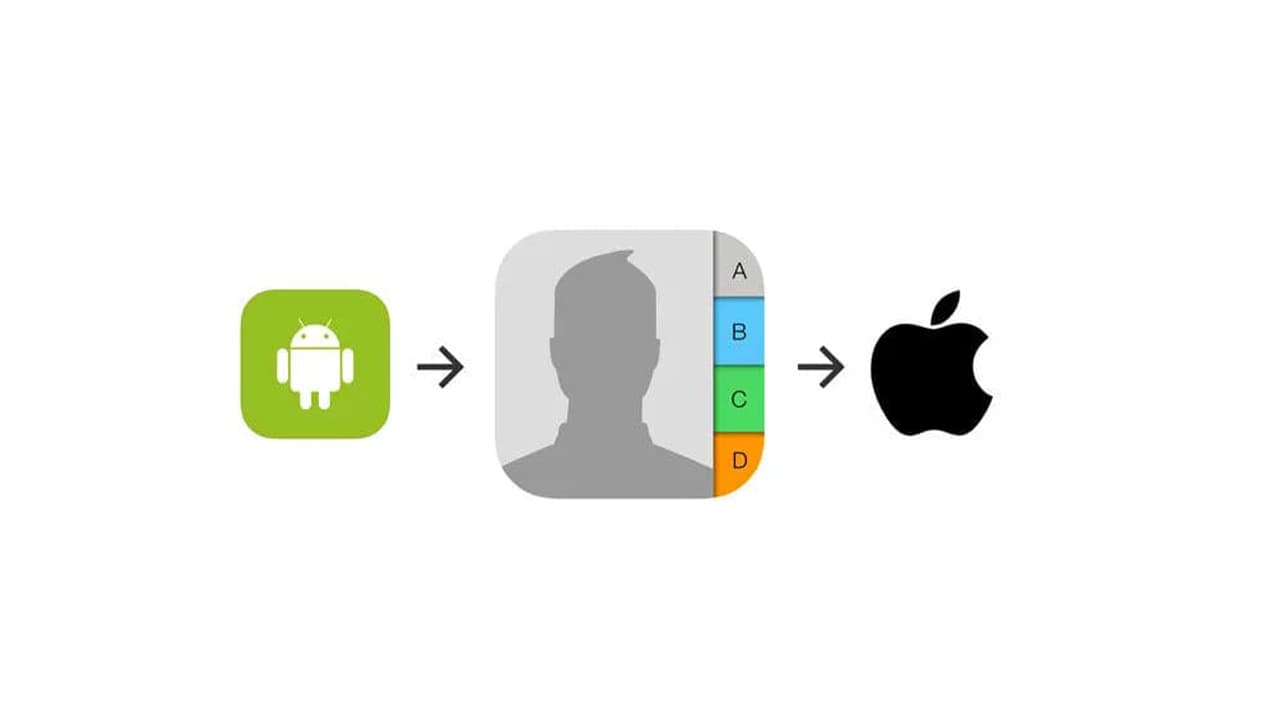Перенос контактов с Android на iPhone может казаться трудной задачей, однако на самом деле это довольно просто, особенно если вы знаете правильные шаги. В данной статье мы рассмотрим несколько методов, которые помогут вам перенести свои контакты с Android на iPhone, не засоряя вашу голову ненужной информацией.
Использование Google аккаунта
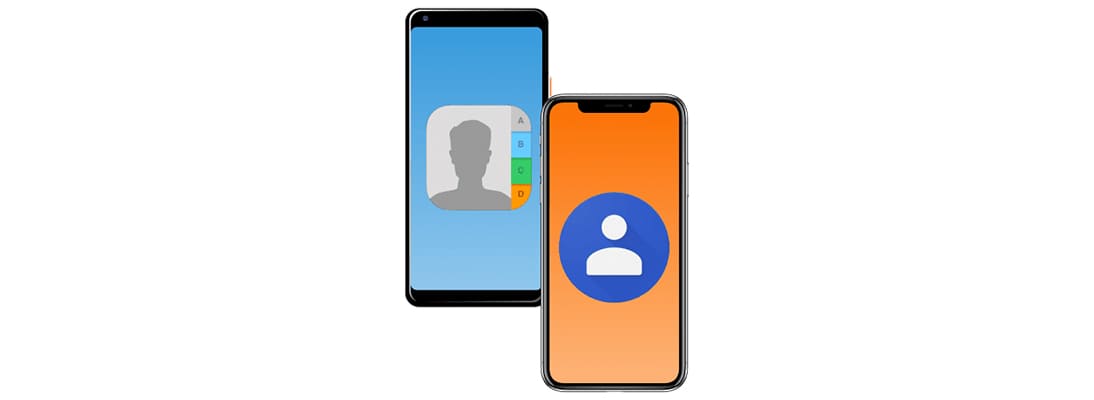
Первый и самый простой метод переноса контактов с Android на iPhone – использование вашего Google аккаунта. Если вы используете Gmail и Google Контакты, вы можете легко импортировать свои контакты на iPhone. Для этого следуйте этапам:
- На своем Android телефоне перейдите в “Настройки” -> “Аккаунты” -> “Google” и войдите в свой аккаунт Google.
- Найдите “Контакты” и убедитесь, что все ваши контакты сохранены на вашем Google аккаунте.
- На вашем iPhone перейдите в “Настройки” -> “Почта, контакты, календари” -> “Добавить аккаунт” -> “Google” и войдите в свой аккаунт Google.
- Включите “Контакты” и нажмите “Сохранить”.
Теперь ваши контакты автоматически синхронизируются с вашим iPhone.
Использование iCloud
Если вы не используете Google аккаунт, вы можете воспользоваться iCloud для переноса контактов. Для этого сделайте следующее:
- На вашем Android телефоне перейдите в “Настройки” -> “Аккаунты” -> “Добавить аккаунт” и выберите “iCloud”.
- Введите свой Apple ID и пароль и включите “Контакты”.
- На вашем iPhone перейдите в “Настройки” -> “iCloud” и войдите в свой Apple ID.
- Включите “Контакты” и нажмите “Сохранить”.
Ваши контакты теперь автоматически синхронизируются с вашим iPhone.
Использование стороннего приложения
Если вы не хотите использовать Google аккаунт или iCloud, вы можете использовать стороннее приложение, такое как “My Contacts Backup” или “Copy My Data”. Эти приложения позволяют экспортировать контакты на Android телефоне и импортировать их на iPhone через Wi-Fi или Bluetooth. Вот как это сделать:
- Скачайте и установите приложение “My Contacts Backup” или “Copy My Data” на свой Android телефон.
- Запустите приложение и выберите “Экспортировать контакты”.
- Передайте файл экспортированных контактов на свой iPhone, используя Bluetooth, Wi-Fi или другой способ передачи файлов.
- На вашем iPhone скачайте и установите ту же самую приложение – “My Contacts Backup” или “Copy My Data”.
- Запустите приложение и выберите “Импортировать контакты”.
- Выберите файл контактов, который вы передали на свой iPhone, и импортируйте его.
- Ваши контакты теперь будут доступны на вашем iPhone.
Использование приложения Move to iOS
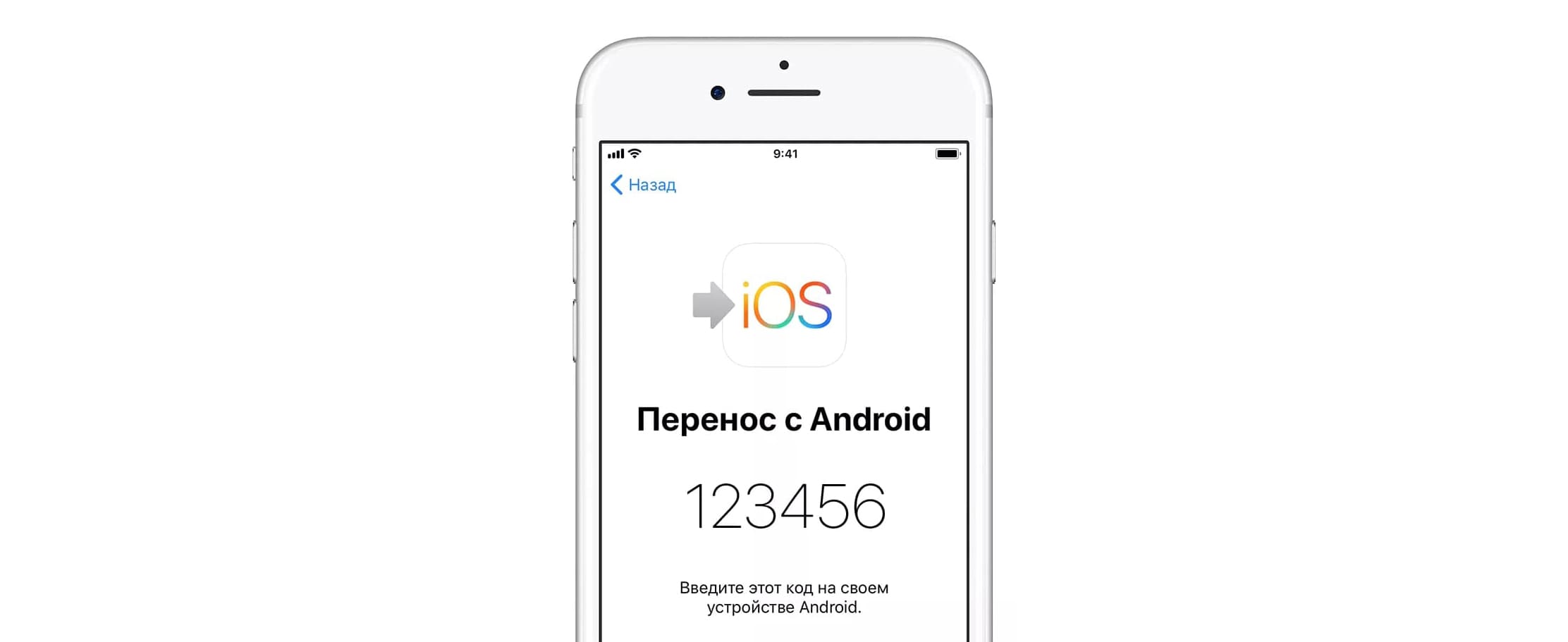
Существует еще один способ перенести контакты с Android на iPhone – с помощью официальной программы “Перенос на iOS” (Move to iOS) от компании Apple. Вот как это сделать:
- Скачайте приложение “Перенос на iOS” (Move to iOS) на свой Android телефон из Google Play Store.
- Подготовьте свой iPhone для переноса данных. Вы можете выбрать опцию “Перенести данные с Android” при настройке iPhone, или сбросить настройки и выбрать эту опцию снова, если iPhone уже настроен.
- Запустите приложение “Перенос на iOS” (Move to iOS) на Android телефоне и следуйте инструкциям на экране.
- Когда приложение попросит вас ввести код, который появится на вашем iPhone, введите его.
- Выберите, какие данные вы хотите перенести на iPhone, включая контакты.
- Нажмите кнопку “Перенести”, чтобы начать процесс.
- Когда процесс завершится, вы увидите оповещение на вашем iPhone. Нажмите “Готово” на экране Android телефона, чтобы закончить процесс.
Это все, ваши контакты теперь будут доступны на вашем iPhone. Стоит отметить, что при использовании программы “Перенос на iOS” (Move to iOS) вы также можете перенести другие данные, такие как фотографии, сообщения и музыка, с вашего Android телефона на iPhone.
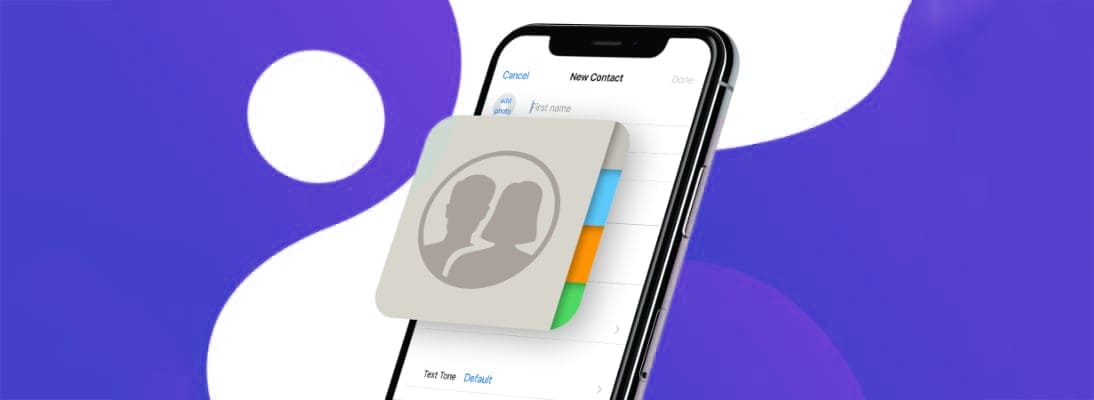
В заключение, перенос контактов с Android на iPhone может показаться сложным, но на самом деле это довольно простой процесс. Вы можете использовать свой Google аккаунт, iCloud или сторонние приложения, чтобы перенести свои контакты на новый телефон. Независимо от того, какой метод вы выберете, помните, что важно сохранить свои контакты в безопасном месте, чтобы не потерять их при переносе на новый телефон.